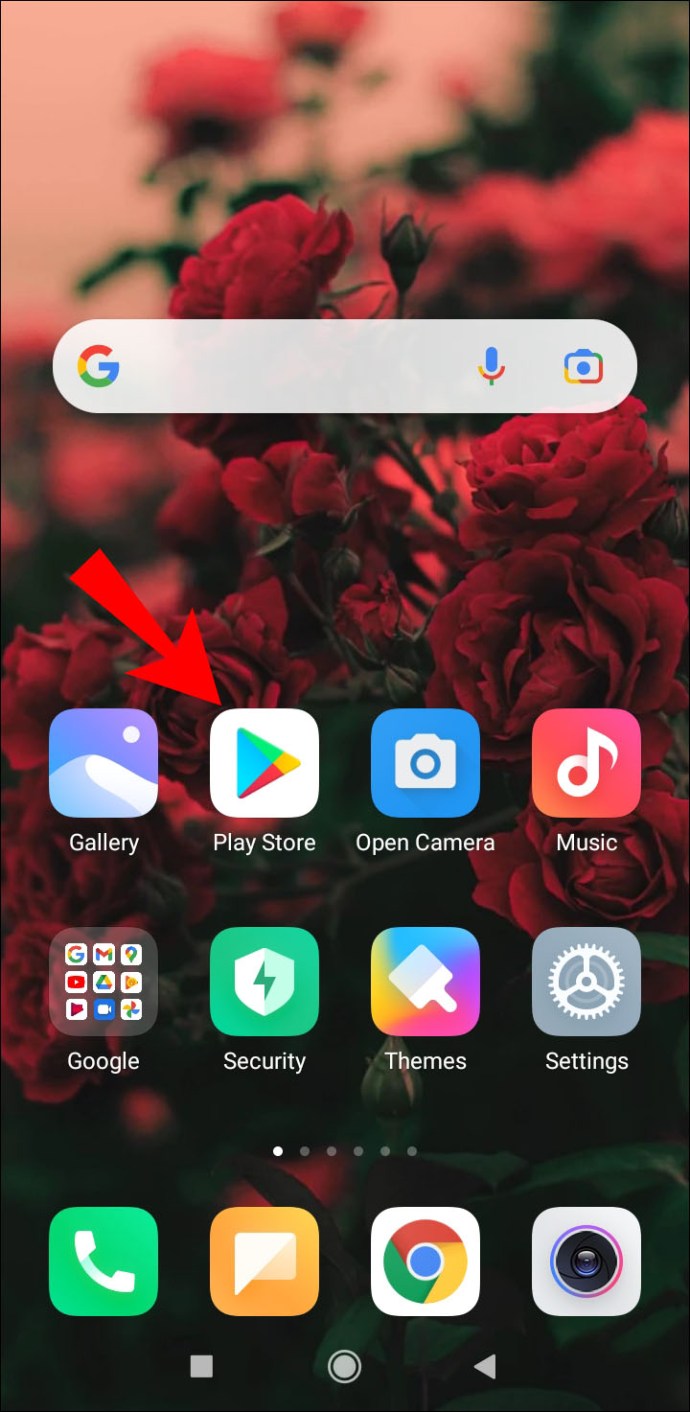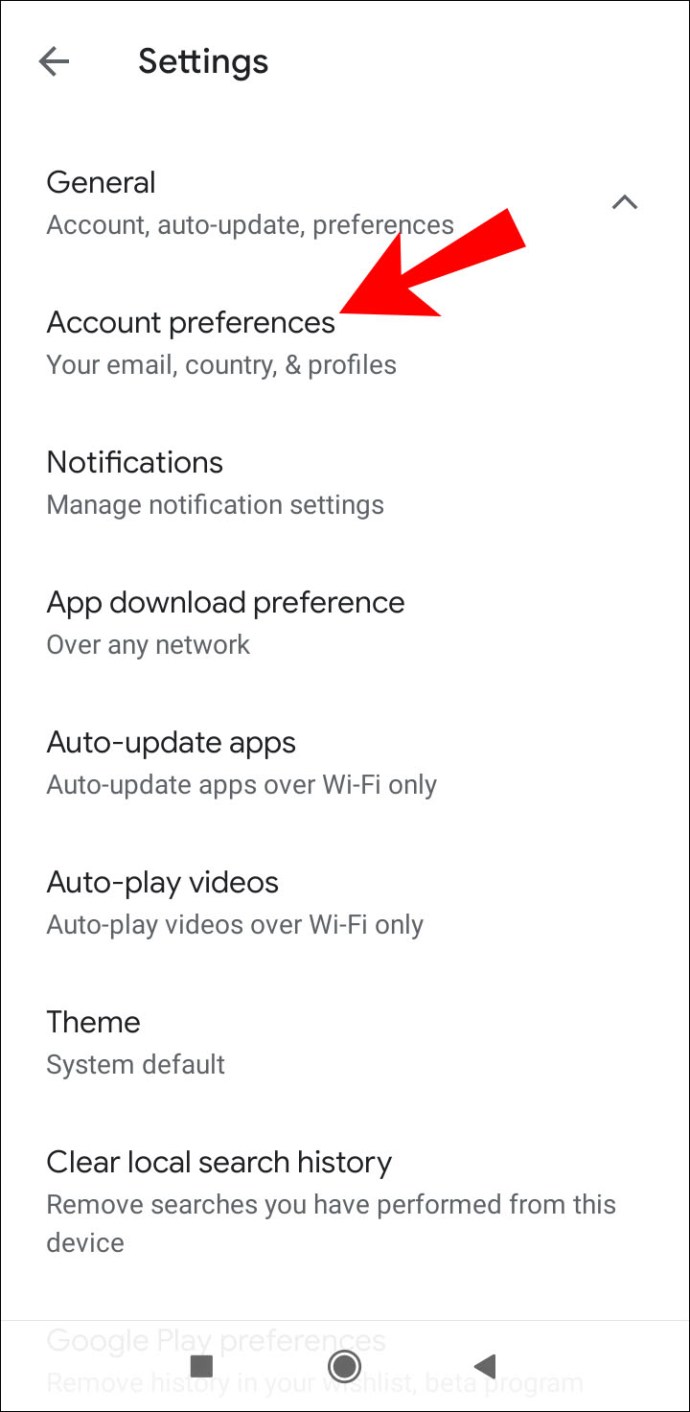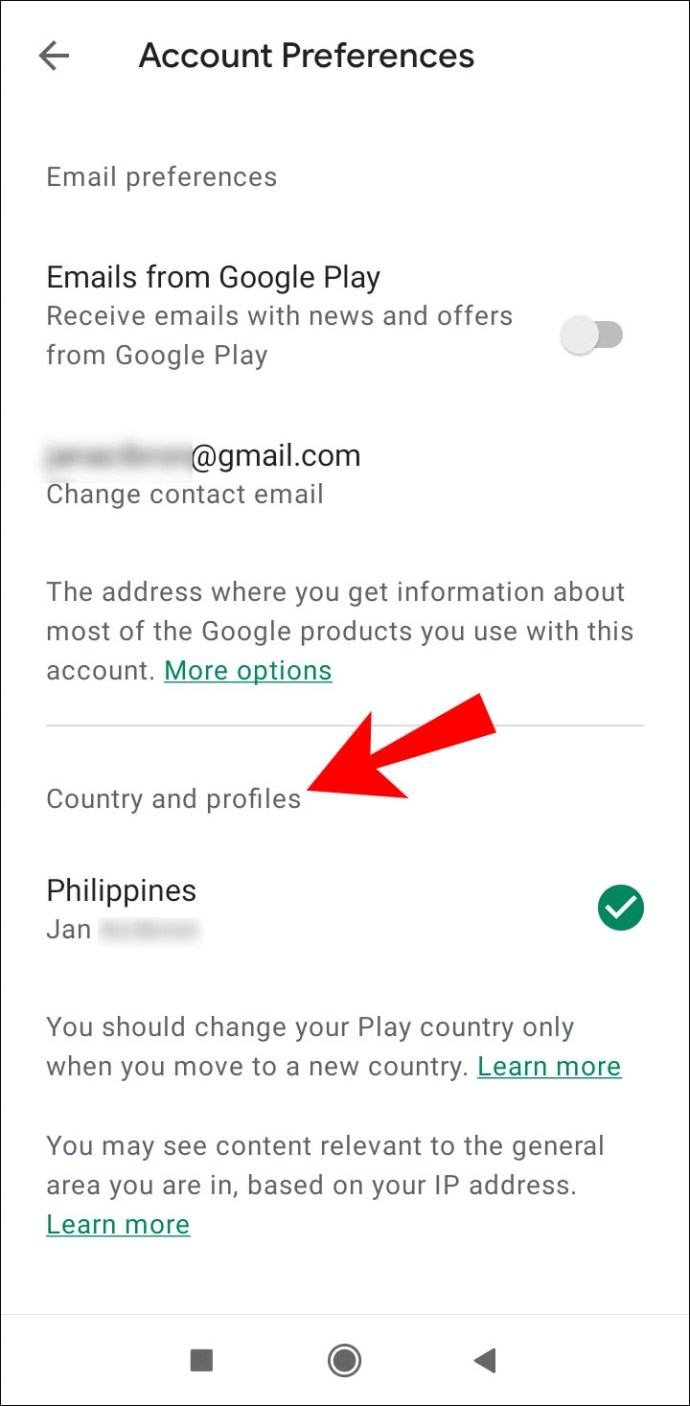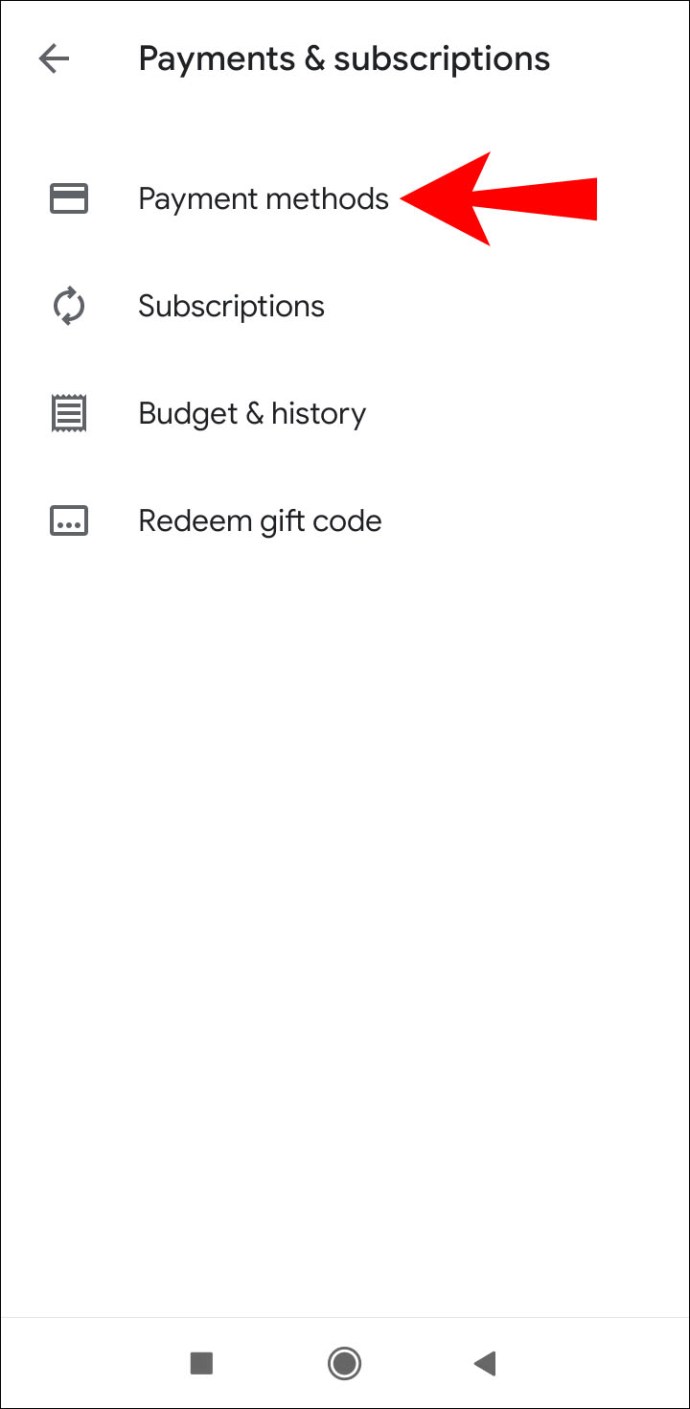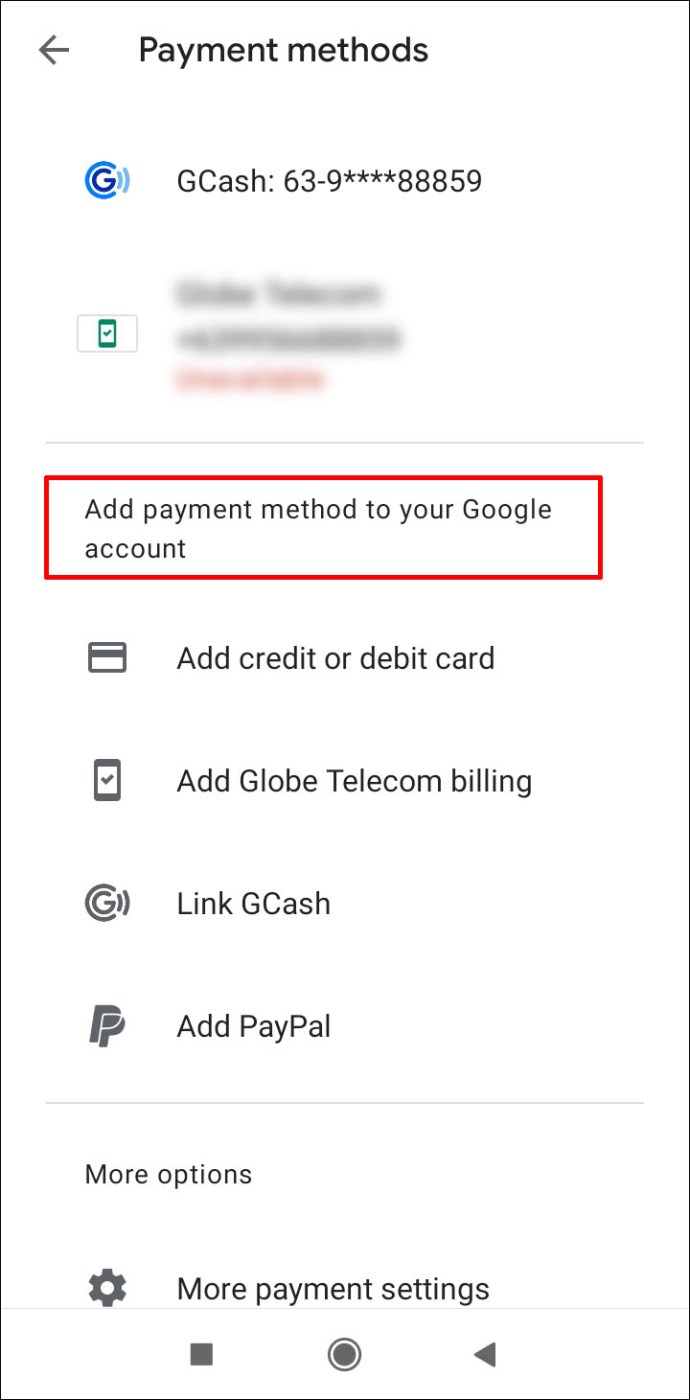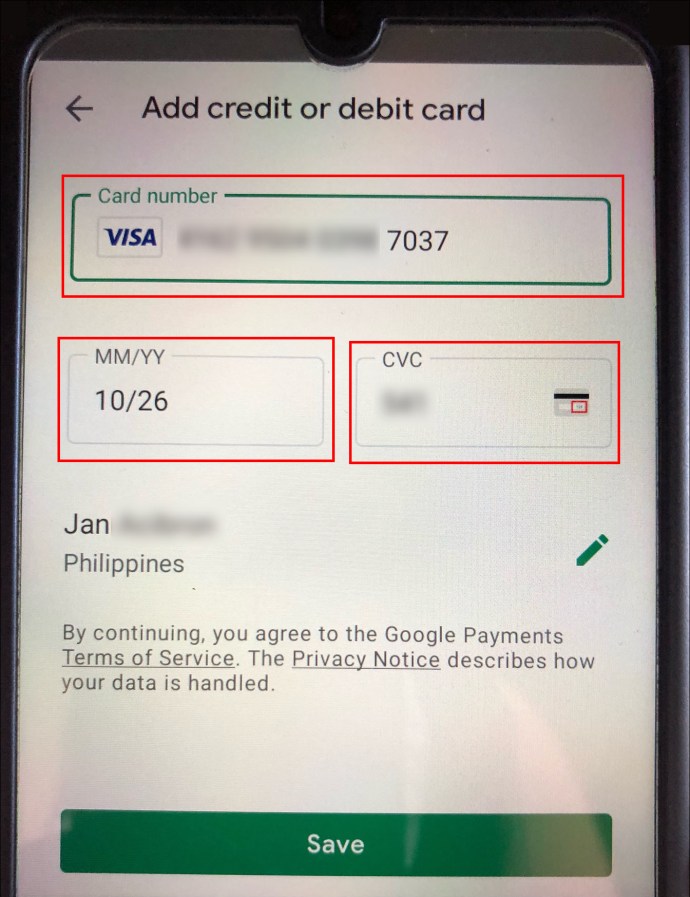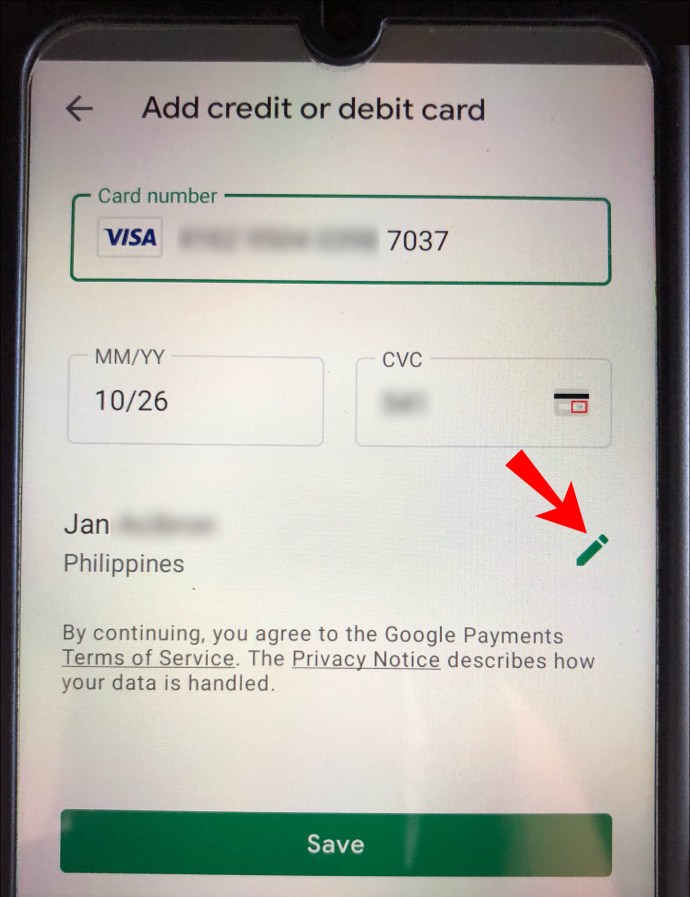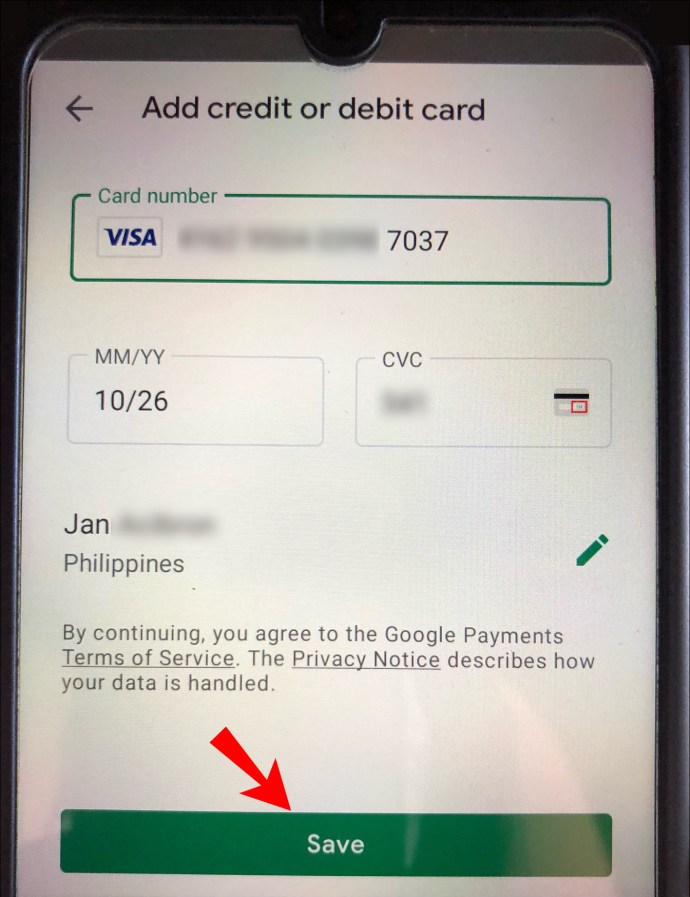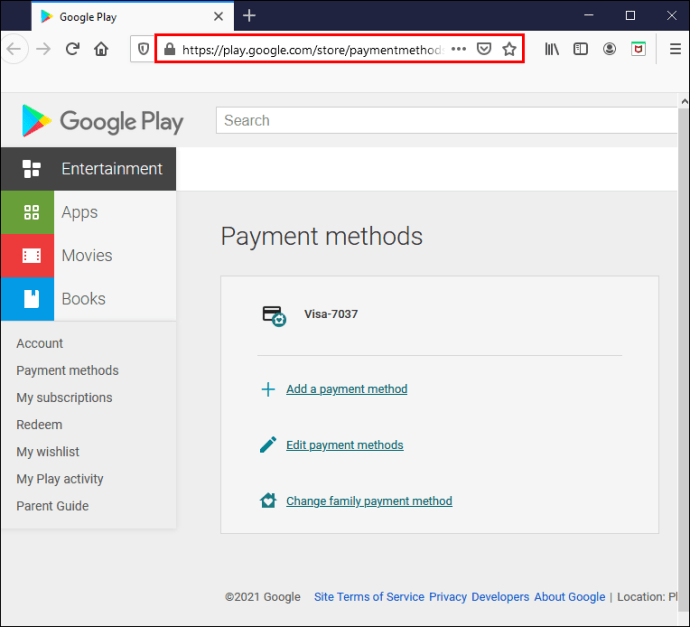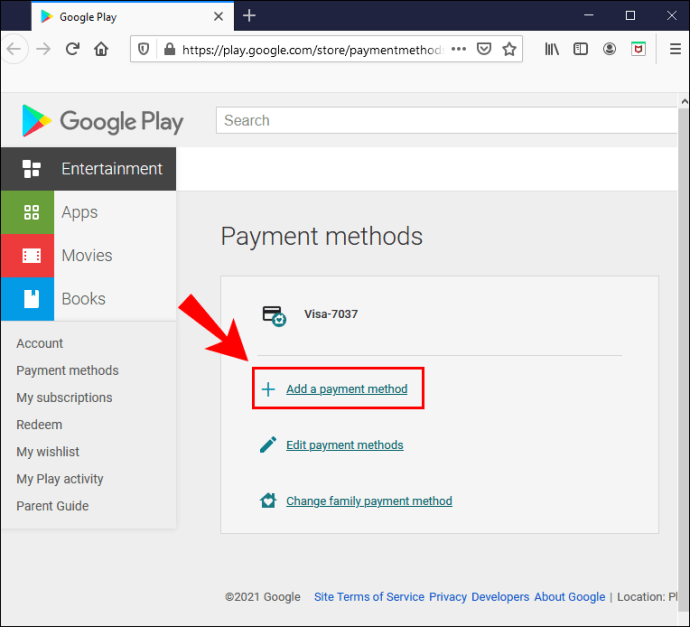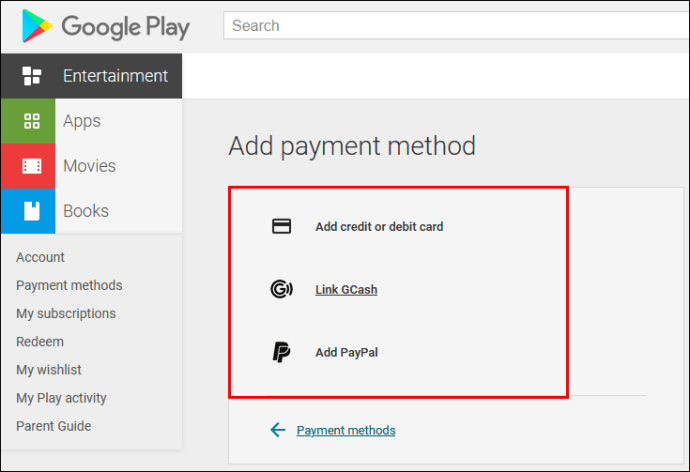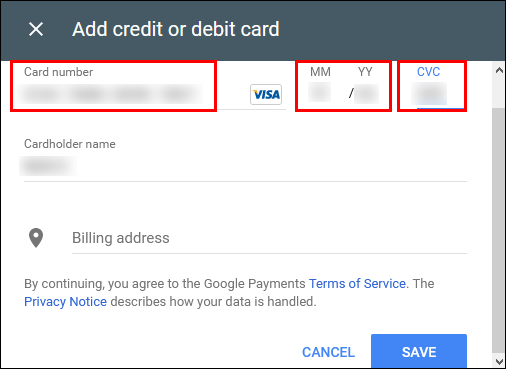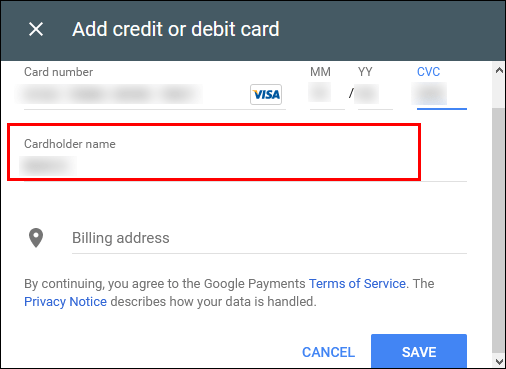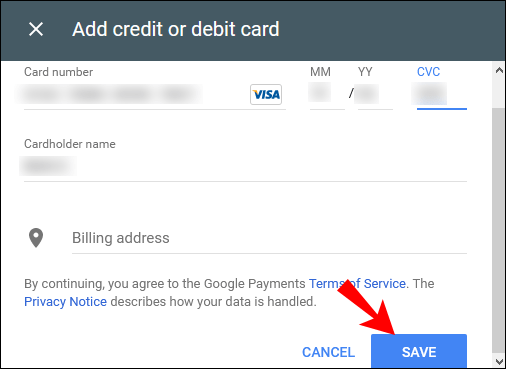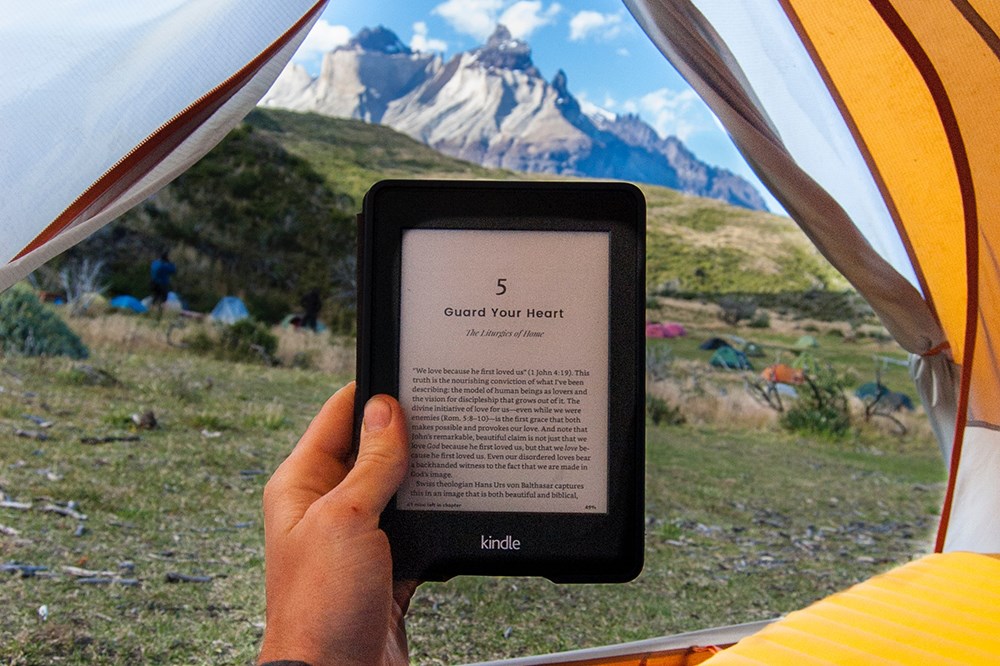Google Play에서 통화를 변경하는 방법
Google Play 스토어에서 선호하는 통화를 변경하는 방법이 궁금하십니까? 해외로 이사하여 설정을 업데이트해야 할 수도 있습니다.

이 질문에 대한 대답이 예라면 더 이상 보지 마십시오. 이 기사에서는 당신이 알아야 할 모든 것을 알게 될 것입니다. 또한 Google Play 스토어에서 국가를 변경하는 방법, Google 문서에서 통화 형식 등을 변경하는 방법을 배웁니다.
Google Play에서 통화를 변경하는 방법은 무엇입니까?
다른 국가로 이사하는 경우 Google Play 통화를 변경해야 합니다. 단, 1년에 한 번만 할 수 있다는 점에 유의하십시오.
또한 Google Play 국가를 변경하면 이전 국가의 잔액을 사용할 수 없습니다.
또한 거주 국가에 따라 특정 책, 앱, 영화, TV 프로그램 또는 기타 콘텐츠에 액세스하지 못할 수도 있습니다.
통화를 변경하려면 다음 단계를 따르세요.
- Google Play 스토어 앱에 액세스합니다.
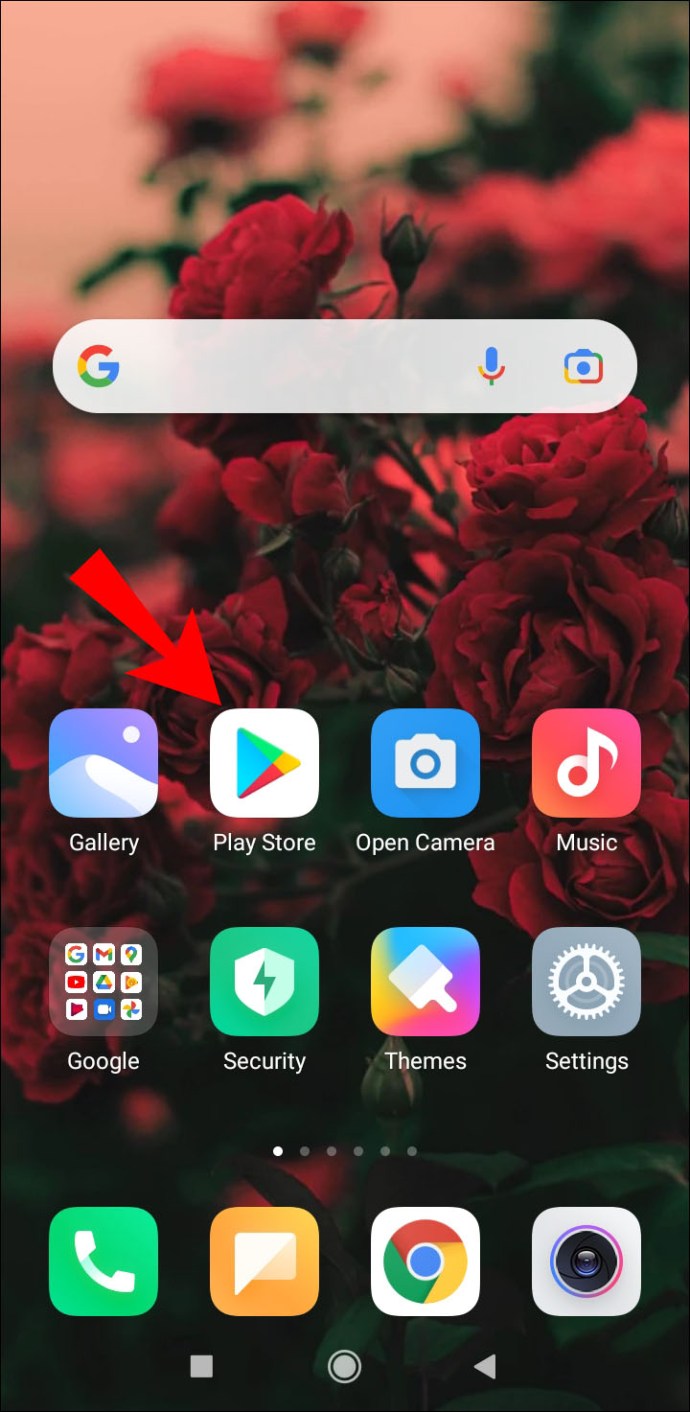
- "메뉴" 아이콘을 선택합니다.
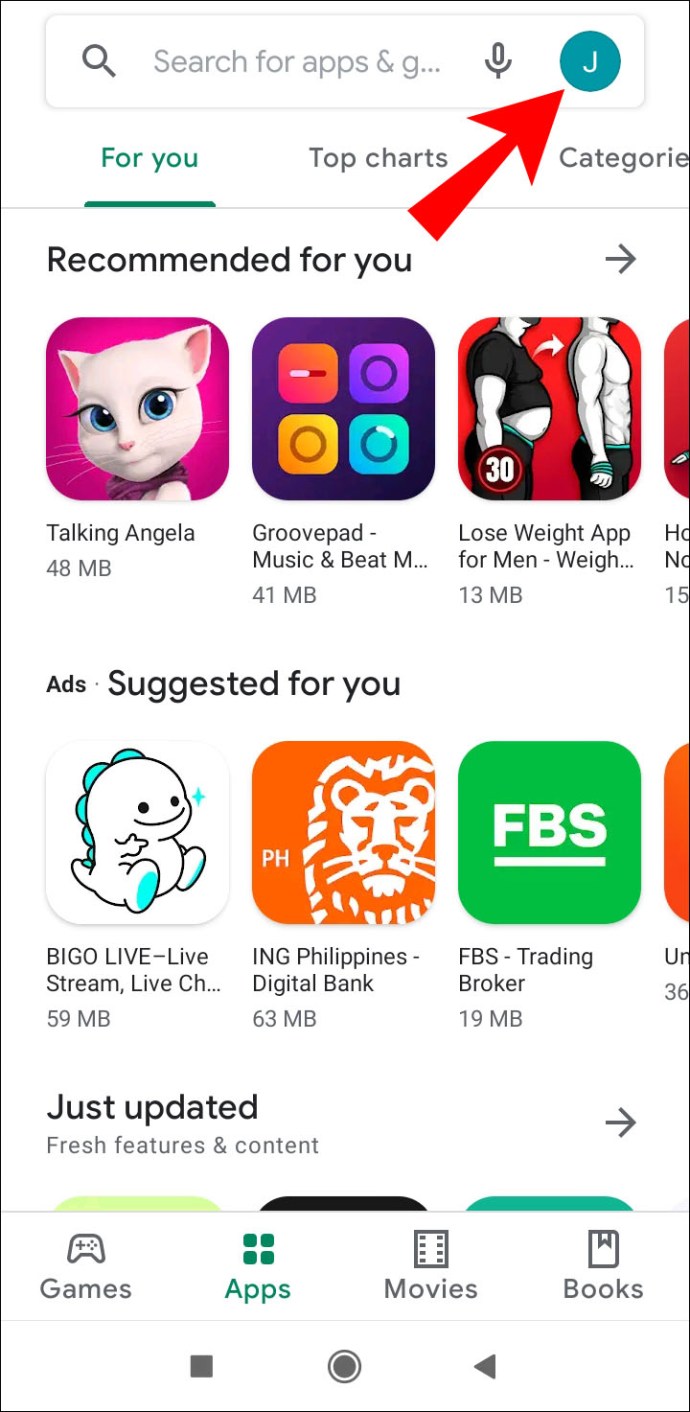
- 드롭다운에서 "계정"을 선택합니다.
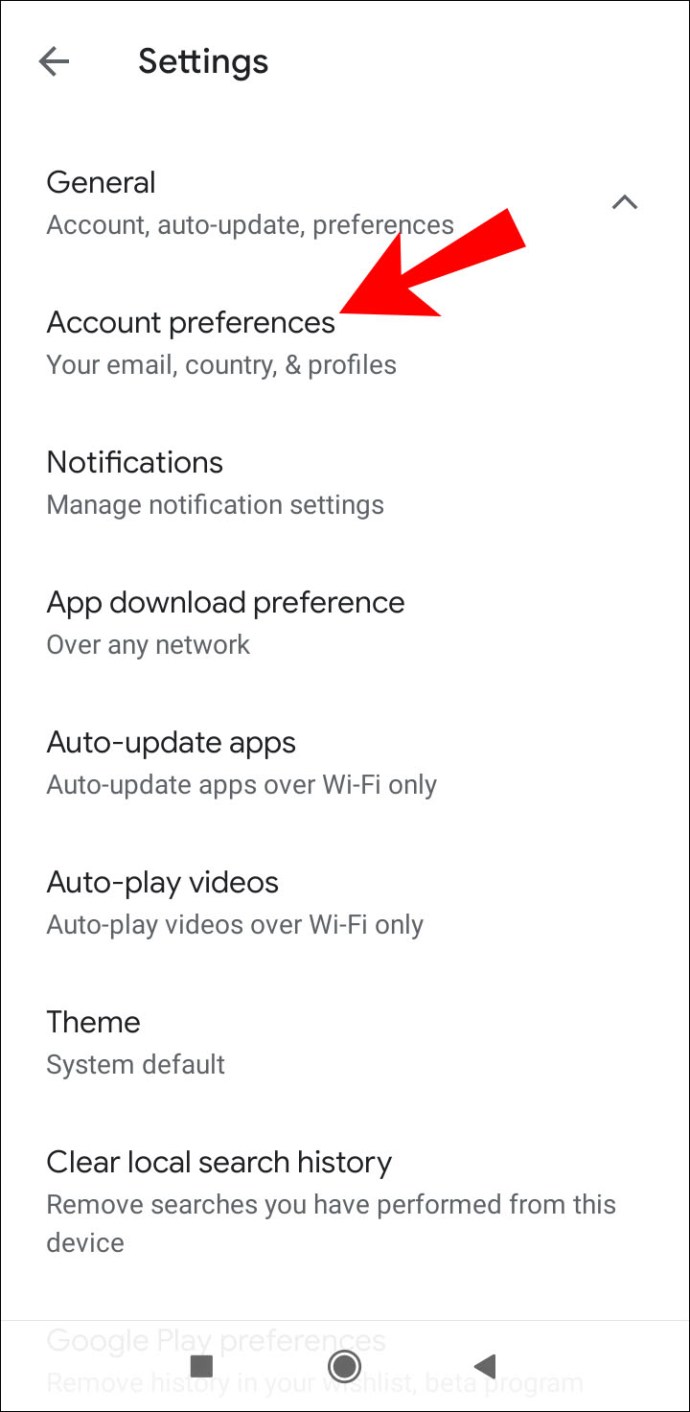
- "국가 및 프로필" 아래에서 국가와 이름을 찾습니다.
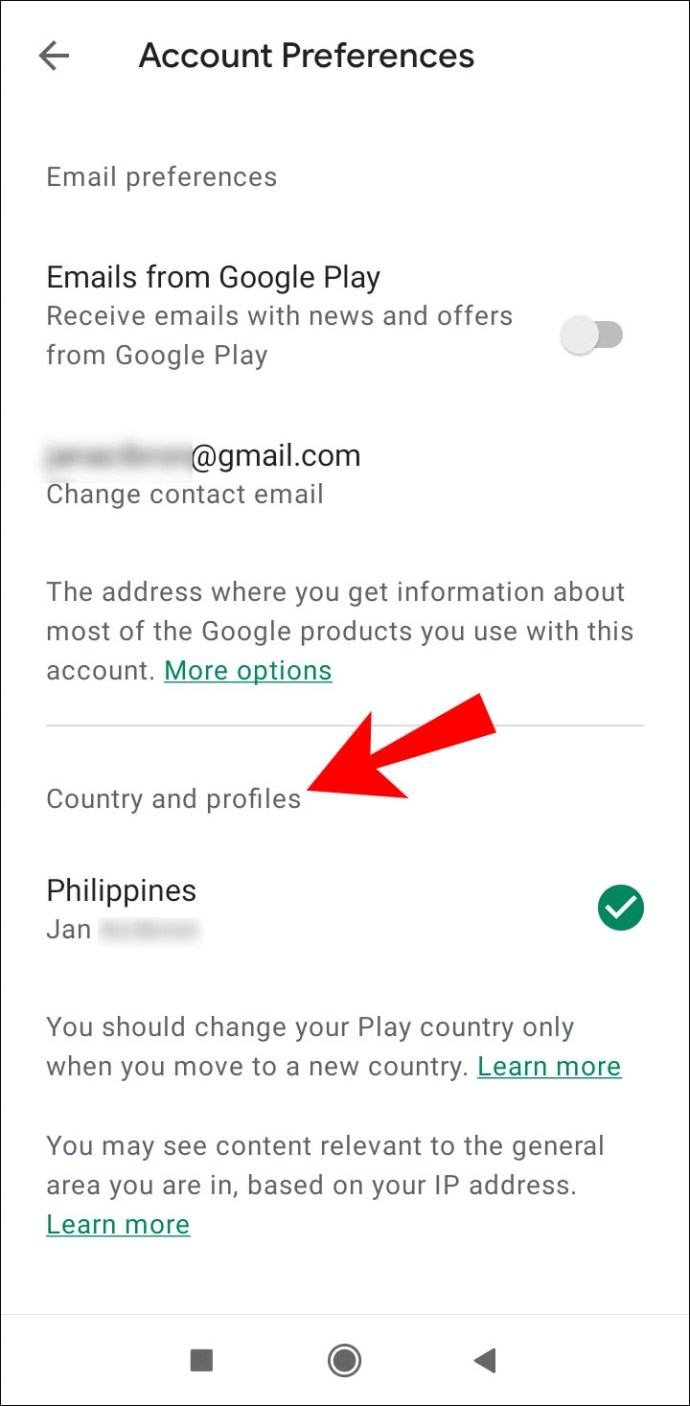
- 새 국가에 대한 결제 수단이 아직 없는 경우 먼저 추가해야 합니다.
- 첫 번째 지불 방법은 프로필을 만드는 국가의 것이어야 합니다.
- Google Play 스토어가 자동으로 새 국가로 변경됩니다. 적용하는 데 최대 48시간이 걸릴 수 있지만 변경 사항이 더 빨리 적용될 수도 있습니다.
새 국가에 대한 결제 수단이 없는 경우 추가하는 방법은 다음과 같습니다.
- Google Play 스토어 앱에 액세스합니다.
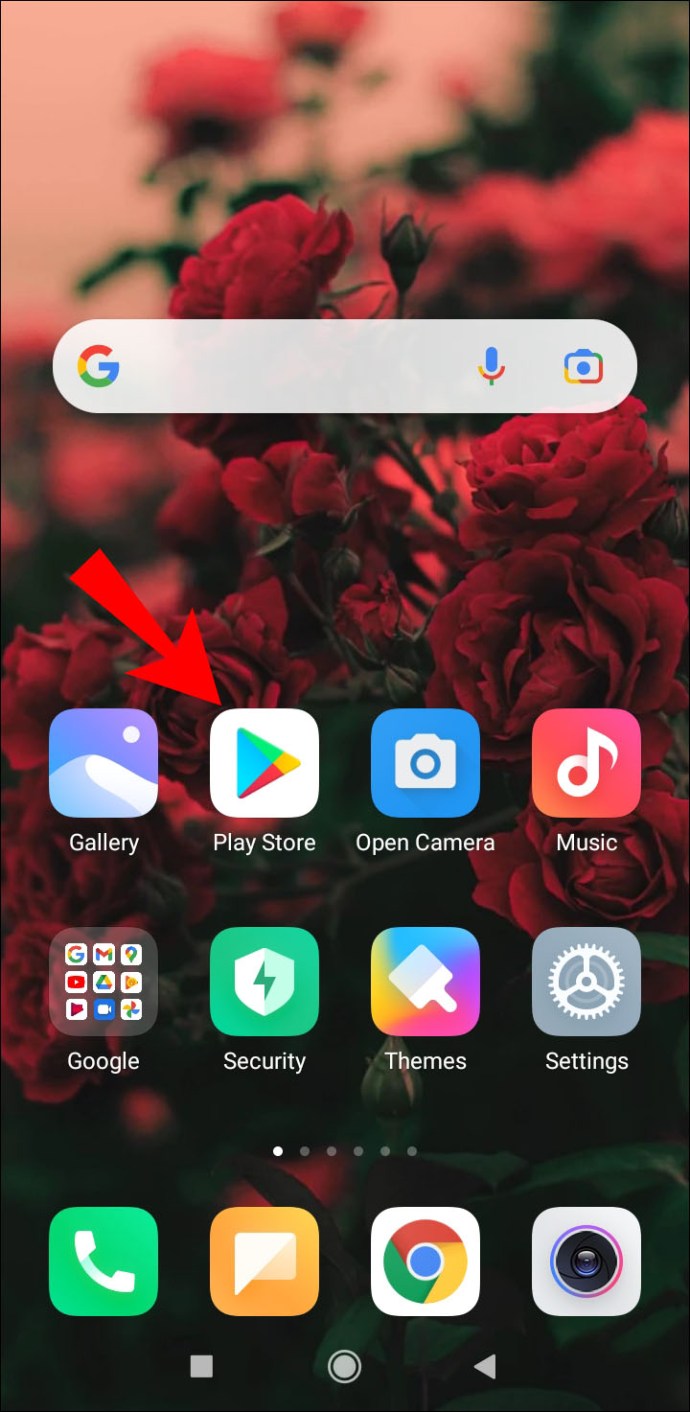
- "메뉴" 아이콘을 선택합니다.
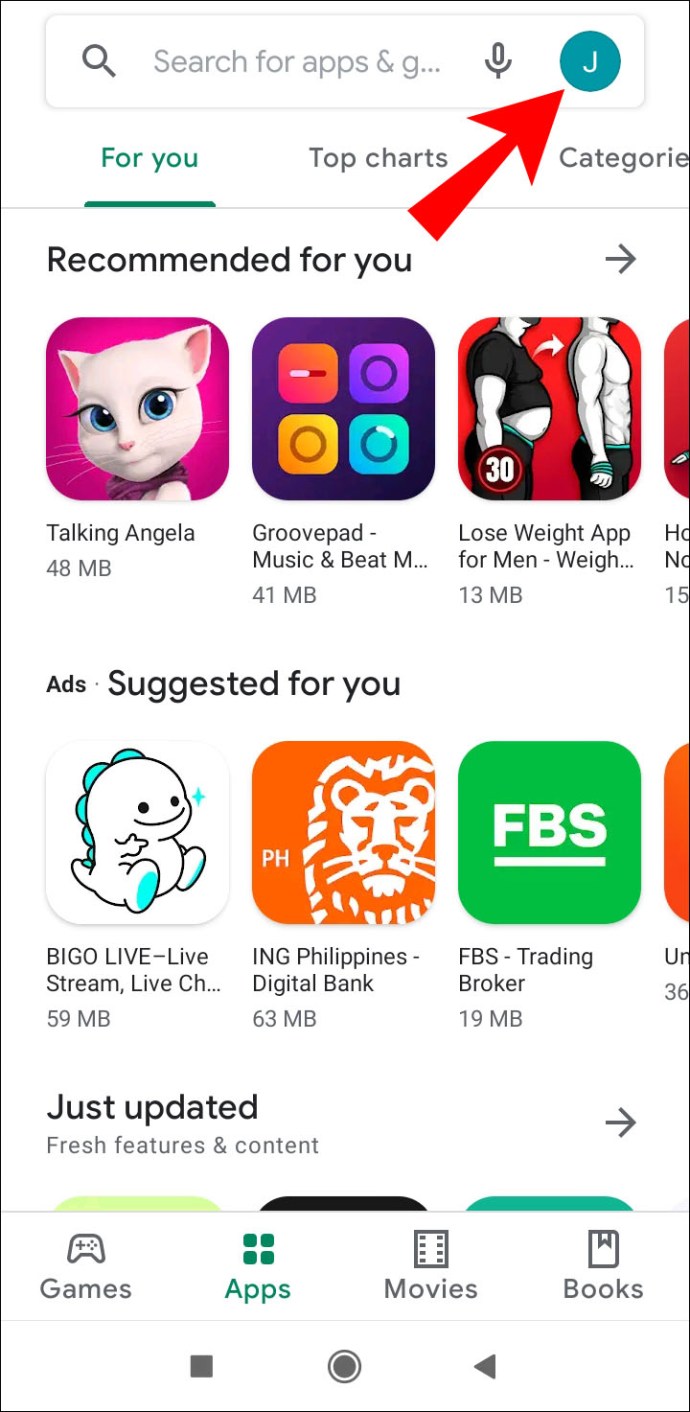
- 드롭다운에서 "결제 방법" 페이지를 선택합니다.
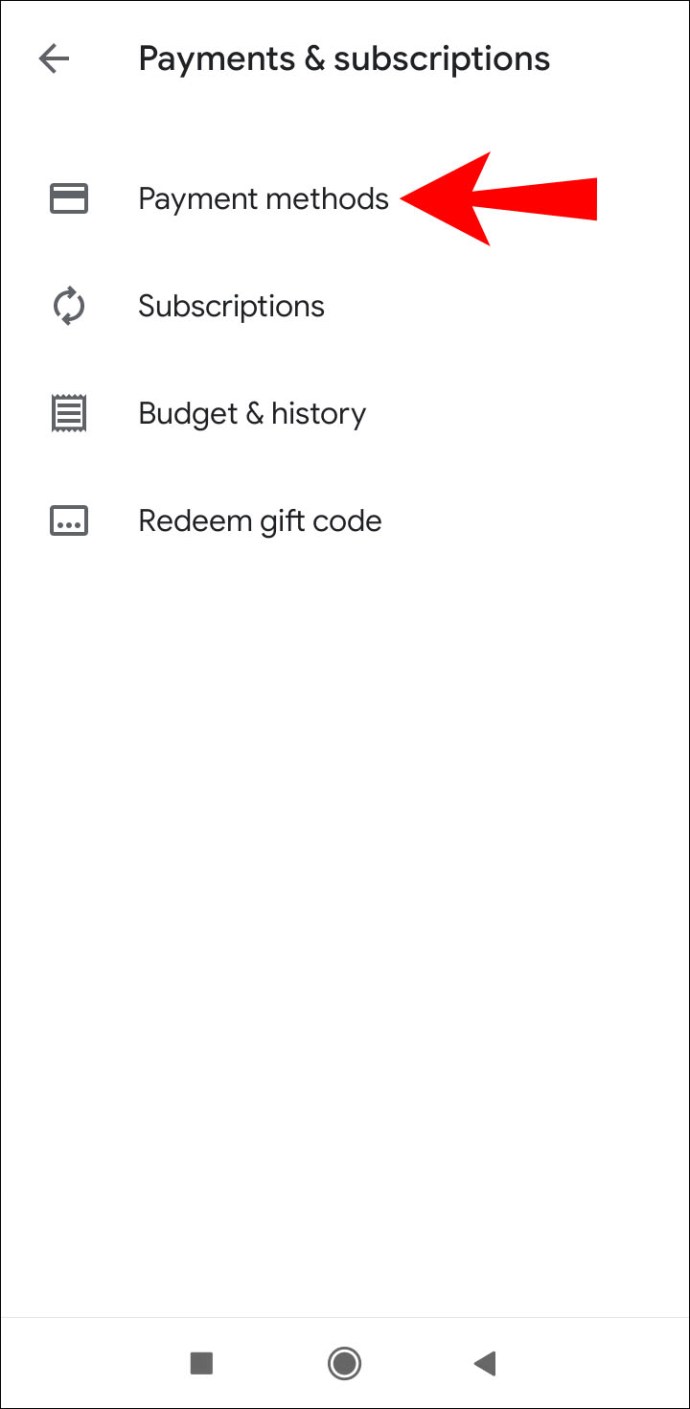
- '결제 수단 추가' 섹션에서 추가할 결제 수단을 선택합니다.
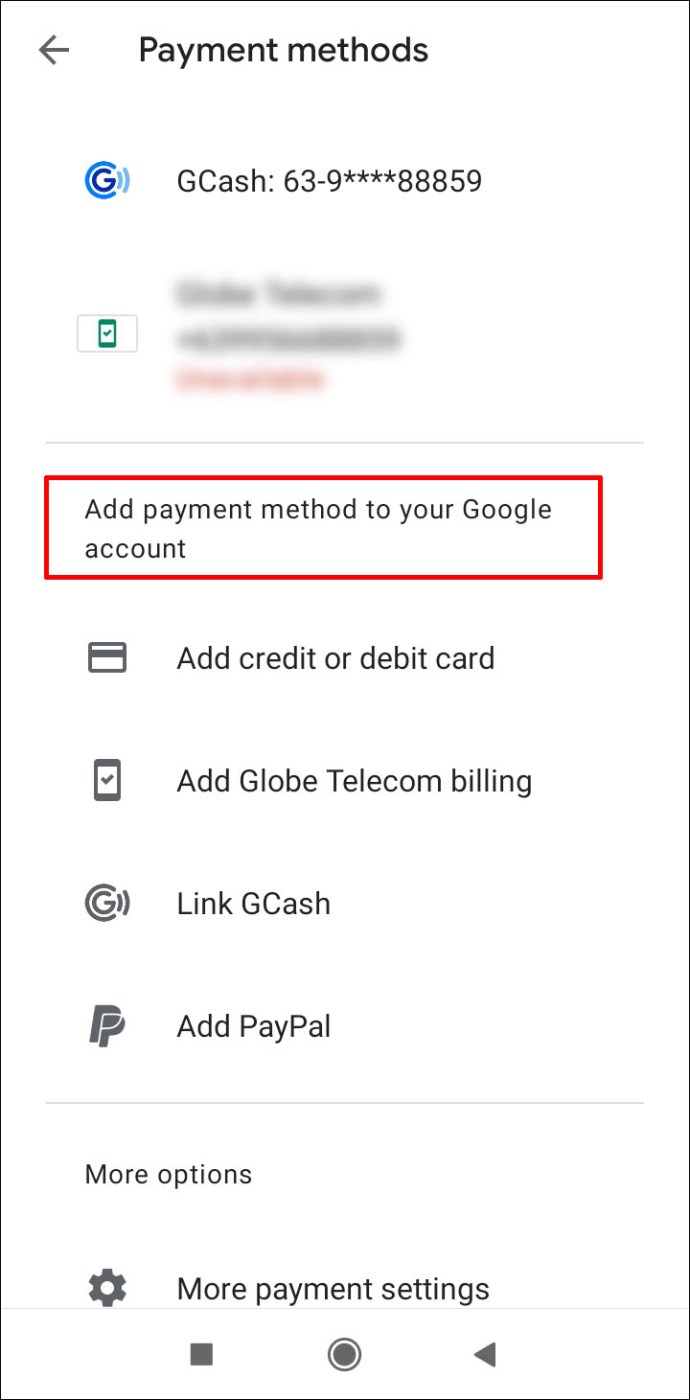
- 카드번호, 유효기간, 카드인증코드(CVC)를 입력합니다.
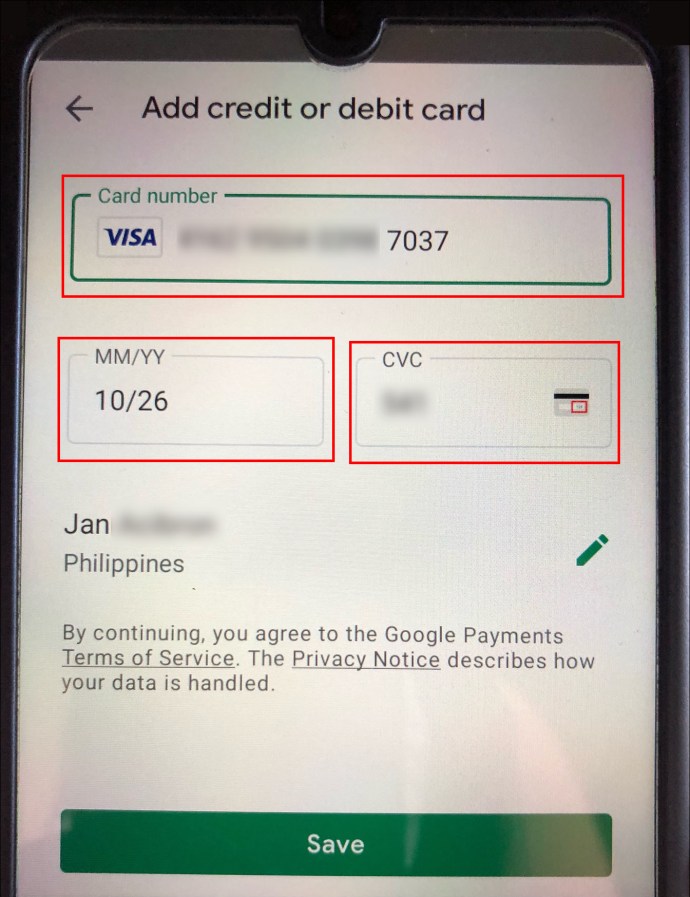
- 필요한 경우 카드 소유자 이름 또는 주소 정보를 편집합니다.
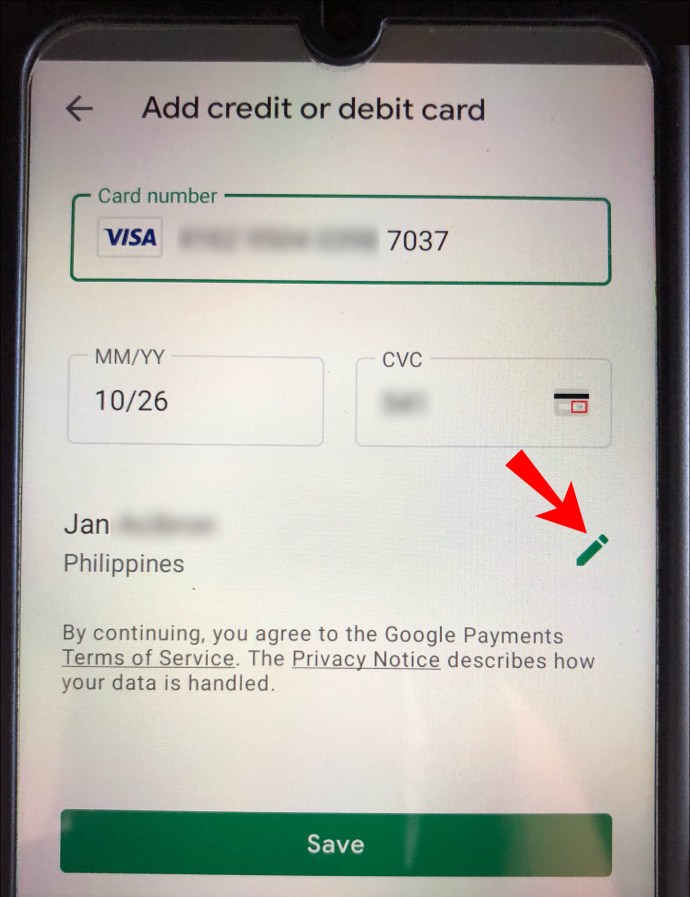
- "저장"을 선택하면 새 결제 방법이 Google 계정에 저장됩니다.
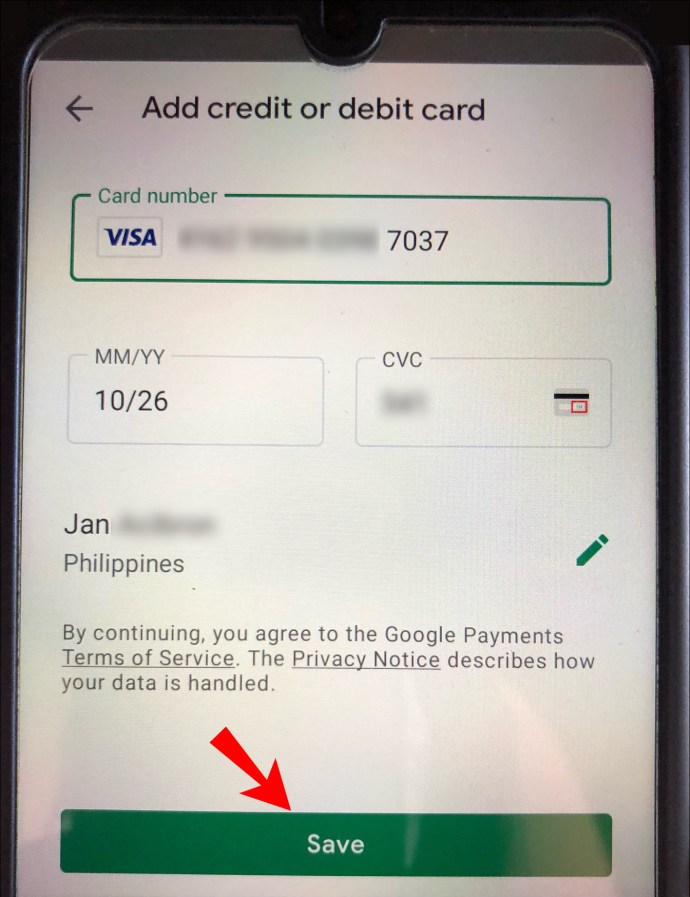
웹의 Google Play에서 통화를 변경하는 방법은 무엇입니까?
다음 단계를 따르세요.
- Google Play 계정에 액세스합니다.
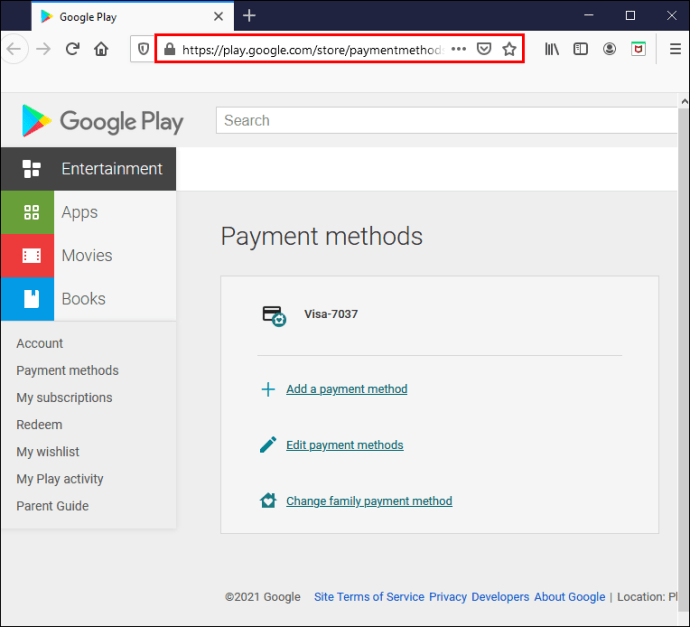
- "결제 수단 추가" 섹션을 클릭합니다.
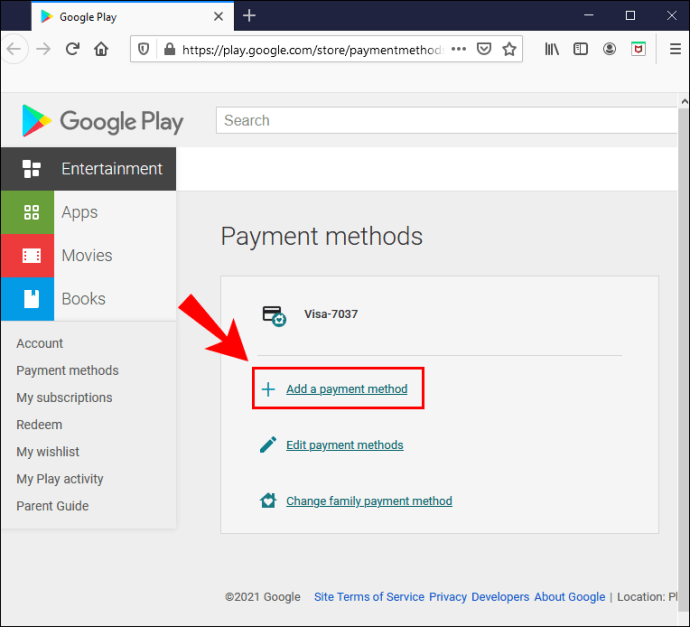
- 추가할 결제 수단을 선택합니다.
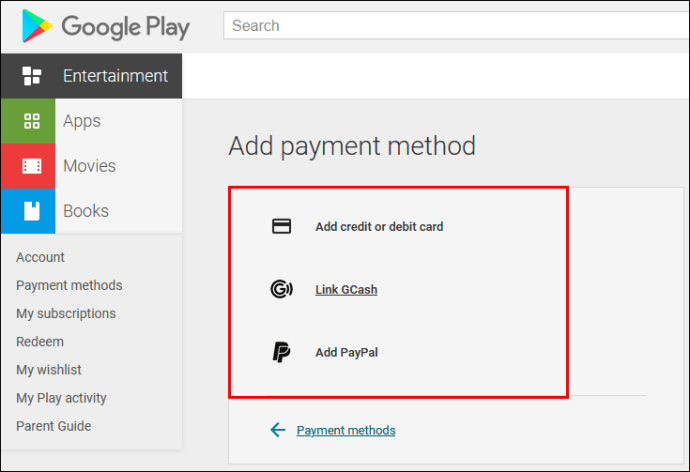
- 카드번호, 유효기간, 카드인증코드(CVC)를 입력합니다.
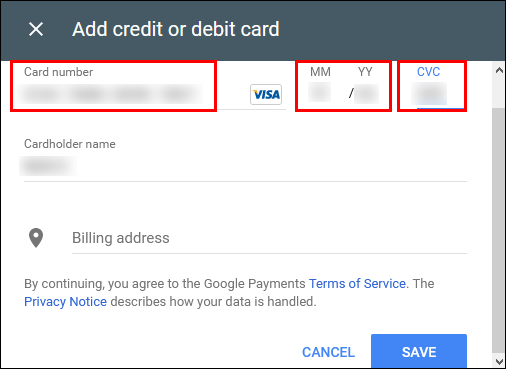
- 필요한 경우 카드 소지자 이름 또는 주소 정보를 편집합니다.
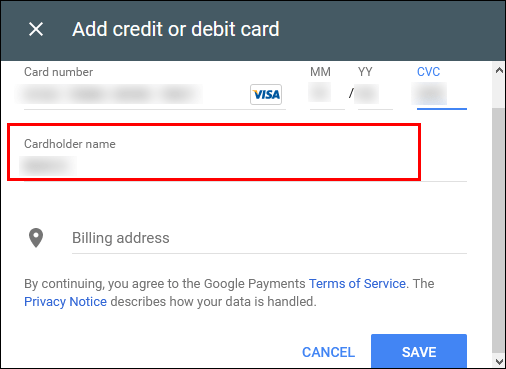
- "저장"을 클릭하면 새 결제 방법이 Google 계정에 저장됩니다.
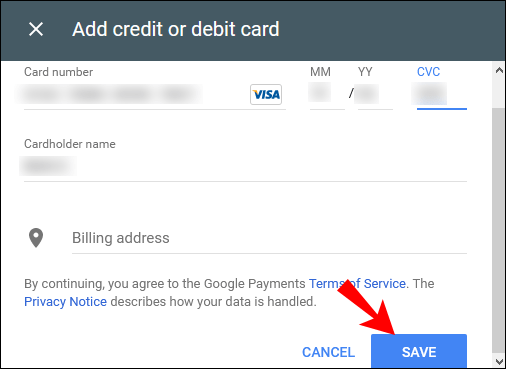
추가 FAQ
Google은 통화를 청구합니까?
Google은 가능한 경우 Google 계정의 집 주소에 따라 모국의 통화로 요금을 청구합니다.
Google에서 귀하의 모국 통화로 청구할 수 없는 경우 다른 통화로 청구합니다. 미국 이외의 지역에 거주하는 경우 미국 달러로 청구될 가능성이 높습니다.
그러나 거래가 완료되기 전에 Google에서 청구할 통화를 확인할 수 있습니다.
또한 청구되는 통화는 구매에 사용하는 Google 서비스에 따라 변경될 수 있습니다. 따라서 항상 모국 통화로 표시되지 않을 수 있습니다.
Google Play에서 1달러를 받으려면 어떻게 해야 하나요?
Google Play 크레딧을 받는 방법에는 여러 가지가 있습니다. 가장 일반적인 것은 설문조사 작성, 무료 앱 다운로드 및 테스트, 또는 동영상 시청입니다.
다음은 Google Play 크레딧을 받을 수 있는 몇 가지 방법입니다.
· Google Opinion Rewards 앱을 통해 설문조사를 완료하고 최대 $1 상당의 Google Play 크레딧을 받으세요.
· Swagbucks는 설문조사를 완료할 수 있는 앱입니다. Swagbucks 검색 엔진을 설치하고 탐색하여 포인트를 적립하거나 Swagbucks 포털을 통해 쇼핑하고 포인트를 적립할 수도 있습니다. 100포인트는 $1입니다. 그런 다음 Google Play에서 원하는 콘텐츠를 구매하는 데 사용할 수 있습니다.
· Feature Points는 설문조사를 완료하거나 다른 앱을 다운로드하여 사용해 보고 Google Play 크레딧을 받을 수 있는 또 다른 앱입니다.
· Branded Surveys는 설문조사를 완료하여 크레딧을 받을 수 있는 마케팅 커뮤니티입니다.
· Bananatic은 게임을 하고, 스폰서 광고를 보고, 기사를 쓰고, 동영상을 녹화하고, 모바일 앱을 테스트할 수 있는 앱입니다. 그렇게 하면 앱의 가상 통화인 "바나나"를 얻을 수 있습니다. 그런 다음 획득한 포인트를 사용하여 Google Play에서 콘텐츠를 구매할 수 있습니다.
· Google Play에서 콘텐츠 구매에 사용할 수 있는 Google Play 기프트 카드도 받을 수 있습니다.
기프트 카드, 기프트 코드 또는 프로모션 코드와 같은 보상을 사용하는 방법이 궁금하시다면 다음을 계속 읽어보세요.
· Android 기기를 통해:
1. 구글 플레이 스토어 앱에 접속합니다.

2. "메뉴" 아이콘을 선택합니다.
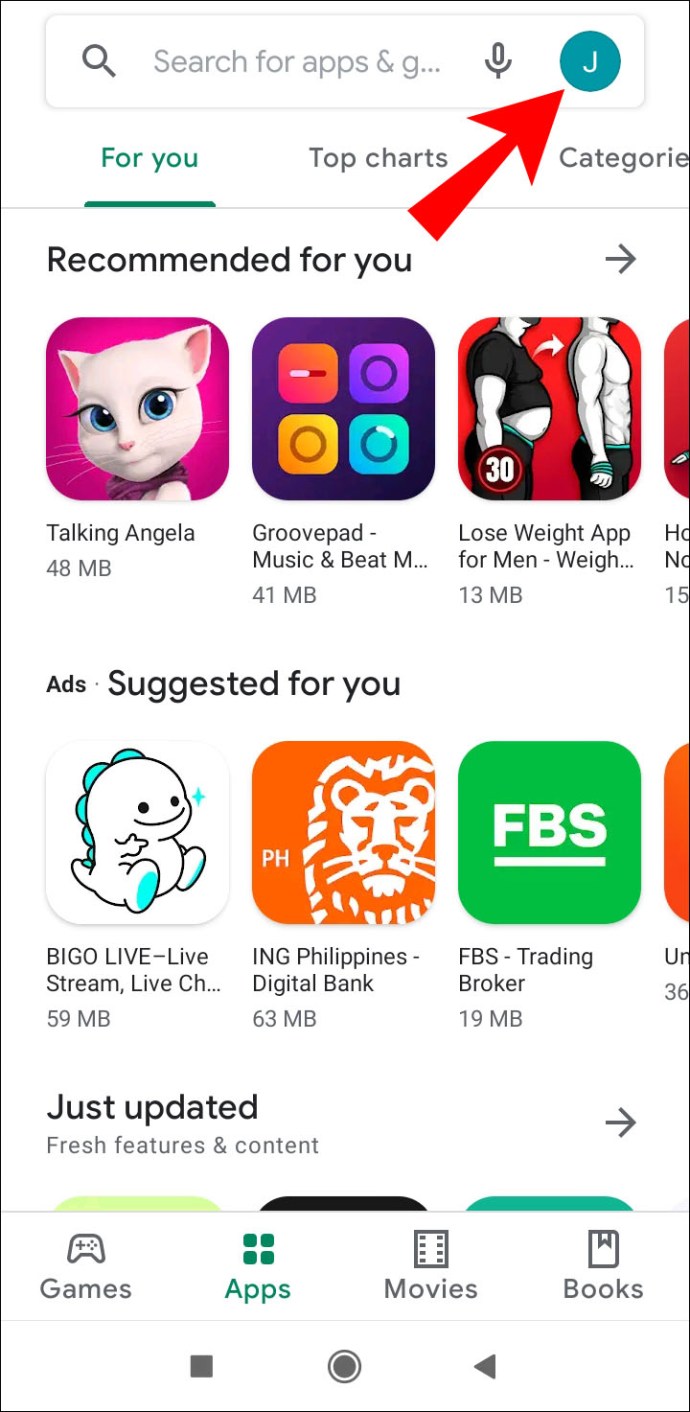
3. 드롭다운에서 "계정"을 선택합니다.
4. "보상" 섹션을 탭합니다.
5. "프로모션 코드 사용" 버튼을 선택합니다.
6. 프로모션 코드를 입력하세요.
7. "사용"을 선택합니다.
· 컴퓨터를 통해:
1. 이 링크를 방문하세요.
2. 페이지 왼쪽에서 "사용"을 클릭합니다.

3. 프로모션 코드를 입력하세요.

4. "사용"을 클릭합니다.

· 이메일을 통해 Google Play 선물을 받은 경우 사용 방법은 다음과 같습니다.
1. 선물이 포함된 이메일에 접속합니다.
2. "선물 사용" 버튼을 선택합니다.
3. 이메일 주소를 입력하여 기프트 카드임을 증명합니다.
4. "교환하려면 클릭"을 선택하십시오.
5. 웹사이트는 귀하를 Google Play 웹사이트로 리디렉션합니다.
6. 귀하의 Google 계정인지 확인하십시오.
· 구매하는 동안 Google Play 카드를 사용할 수 있습니다.
1. 물건을 사고 싶을 때 "G Pay" 아이콘을 선택하세요.
2. 사용 가능한 옵션 목록에서 "코드 사용"을 선택합니다.
3. 교환하려는 코드를 입력합니다.
4. "사용"을 선택합니다.
5. 구매를 확인합니다.
Google Play 스토어에서 국가를 어떻게 변경합니까?
Google Play 스토어에서 국가를 변경하는 것은 통화를 변경하는 것과 동일하며 동일한 규칙이 적용됩니다.
• 다른 통화로 새로운 국가로 이사하는 경우 Google Play 국가를 변경해야 합니다. 그러나 Google Play 국가는 1년에 한 번만 변경할 수 있습니다. 변경하기로 선택한 경우 다시 변경하려면 1년을 기다려야 합니다.
• Google Play 국가를 변경하면 이전 국가의 Google Play 잔액을 사용할 수 없습니다.
• Google Play 스토어의 콘텐츠는 국가에 따라 다를 수 있으므로 거주 국가에 따라 특정 책, 앱, 영화, TV 프로그램 또는 기타 콘텐츠에 액세스하지 못할 수도 있습니다.
모바일 장치에서 수행하는 방법은 다음과 같습니다.
1. "메뉴" 아이콘을 선택합니다.
2. 드롭다운에서 "계정"을 선택합니다.
3. "국가 및 프로필" 아래에서 국가와 이름을 찾습니다.
4. 새 국가에 대한 결제 수단이 아직 없는 경우 먼저 추가해야 합니다.
5. 첫 번째 지불 방법은 프로필을 만드는 국가의 것이어야 합니다.
6. Google Play 스토어가 자동으로 새로운 국가로 변경됩니다. 적용하는 데 최대 48시간이 걸릴 수 있지만 변경 사항이 더 빨리 적용될 수도 있습니다.
새 국가에 대한 결제 수단이 없는 경우 추가하는 방법은 다음과 같습니다.
1. 구글 플레이 스토어 앱에 접속합니다.
2. "메뉴" 아이콘을 선택합니다.
3. 드롭다운에서 "결제 방법" 페이지를 선택합니다.
4. "결제 수단 추가" 섹션에서 추가할 결제 수단을 선택합니다.
5. 카드번호, 유효기간, 카드인증코드(CVC)를 입력합니다.
6. 카드 소지자의 이름이나 필요한 경우 주소 정보를 수정합니다.
7. "저장"을 선택하면 새 결제 방법이 Google 계정에 저장됩니다.
컴퓨터의 Google Play 스토어에서 국가를 변경하는 방법은 다음과 같습니다.
1. Google Play 계정에 액세스합니다.
2. "결제 수단 추가" 섹션을 클릭합니다.
3. 추가할 결제 수단을 선택합니다.
4. 카드번호, 유효기간, 카드인증코드(CVC)를 입력합니다.
5. 필요한 경우 카드 소지자의 이름 또는 주소 정보를 수정합니다.
6. "저장"을 클릭하면 새 결제 방법이 Google 계정에 저장됩니다.
인앱 구매 통화를 어떻게 변경합니까?
인앱 구매 통화는 Google 계정의 집 주소에 따라 자동으로 변경됩니다. 즉, 원하는 통화로 가격을 볼 수 있습니다.
구매하는 앱이 해당 국가의 통화로 가격을 제공하지 않는 경우에는 해당되지 않습니다. 앱에서 제공하는 통화로 요금이 청구됩니다. 물론 구매를 완료하기 전에 어떤 통화인지 확인할 수 있습니다.
Google 문서에서 통화 형식을 변경하려면 어떻게 합니까?
컴퓨터에서 통화 형식을 변경하는 방법은 다음과 같습니다.
1. Google 스프레드시트에서 스프레드시트를 엽니다.
2. 포맷할 부분을 강조 표시합니다.

3. "포맷"을 클릭합니다.

4. "숫자"를 선택합니다.

5. "추가 형식"을 선택합니다.

6. "추가 통화"를 클릭합니다.

7. 메뉴 텍스트 상자에서 원하는 형식을 검색합니다. 사용자 정의 통화 형식도 추가할 수 있습니다.

8. "적용"을 선택합니다.

Android 기기를 사용하는 경우:
1. Google 스프레드시트 앱에서 스프레드시트를 엽니다.
2. 셀 범위 또는 단일 셀을 선택합니다.
3. "포맷"을 선택합니다.
4. "셀"을 선택합니다.
5. "숫자 형식"을 선택합니다.
6. 목록에서 원하는 옵션을 선택하세요.
7. 더 많은 옵션을 보려면 "더 많은 통화"를 선택하십시오.
iOS 기기를 사용하는 경우:
1. Google 스프레드시트 앱에서 스프레드시트를 엽니다.
2. 셀 범위 또는 단일 셀을 선택합니다.
3. "포맷"을 선택합니다.
4. "셀"을 선택합니다.
5. "숫자 형식" 옵션 옆에서 숫자 형식 유형을 찾을 수 있습니다.
구글 플레이그라운드에서 플레이하기
이제 Google Play에서 통화를 변경하는 데 필요한 모든 도구가 있습니다. 당신은 또한 좌절감을 느끼며 컴퓨터에 소리를 지르지 않고도 스프레드시트의 통화를 변경할 수 있는 충분한 지식을 가지고 있습니다.
Google Play에서 통화나 국가를 변경한 적이 있습니까? 인앱 구매가 공원을 산책했나요? 아래 의견 섹션에 알려주십시오.